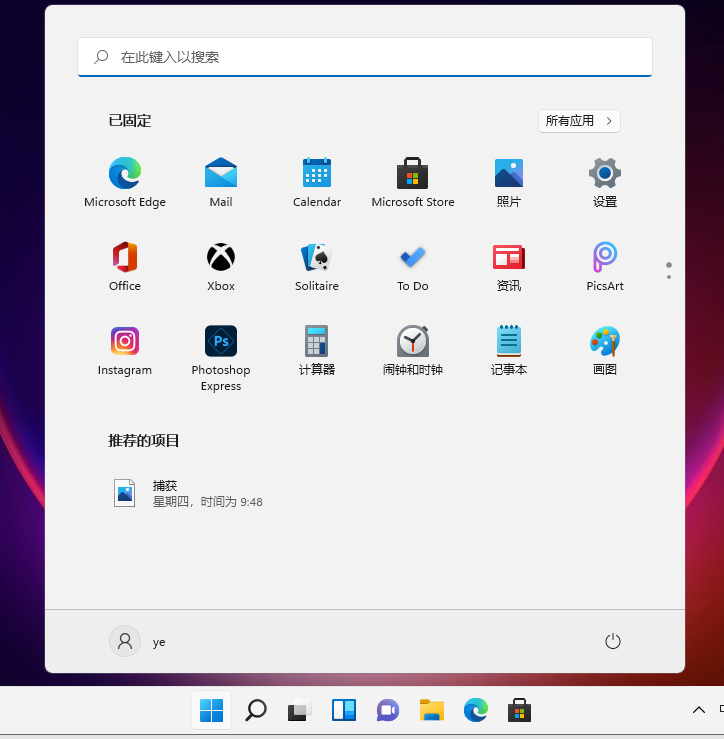Windows 11的正式上线为用户带来了全新的体验,但并不是所有用户都能适应新的操作系统。有些用户在更新后发现自己更喜欢Windows 10,那么如何轻松“降级”回W...
简介:
Windows 11的正式上线为用户带来了全新的体验,但并不是所有用户都能适应新的操作系统。有些用户在更新后发现自己更喜欢Windows 10,那么如何轻松“降级”回Windows 10呢?本文将为你提供详细的步骤指导,以帮助您顺利完成操作系统的降级。

工具原料:
系统版本:Windows 11, Windows 10
品牌型号:戴尔XPS 13 9310,联想ThinkPad X1 Carbon 2021款
软件版本:Windows Recovery Tool
一、Windows 10和Windows 11的对比
1、Windows 11引入了许多新功能,包括更新的用户界面和新的生产力功能,如窗口布局的优化。然而,一些用户发现新的任务栏设置、应用兼容性和系统要求限制可能不适合他们的使用习惯和设备。
Win10控制面板在哪?快速定位与使用技巧指导
在Windows 10中,控制面板是管理系统设置的重要工具。要打开控制面板,可在任务栏的搜索框中输入控制面板,然后选择结果。此外,右键点击开始菜单并选择控制面板也是快捷方式之一。
2、Windows 10则以其稳定性和广泛的硬件兼容性受到欢迎。虽然没有Windows 11的某些新特性,但它的可靠性和成熟的生态系统依然是很多用户的首选。
二、降级准备工作
1、确保数据备份:在进行任何操作系统更改之前,建议备份重要数据。可以使用外置硬盘、云存储,或者使用Windows自带的备份工具。
2、验证降级选项:如果你在升级到Windows 11后的10天内决定降级,该系统自带的“回退”选项可以帮助你无损返回Windows 10。
三、具体降级步骤
1、使用系统自带回退功能:
- 打开“设置”菜单,选择“系统”选项卡。
- 点击“恢复”选项,若在10天期限内,能够看到“返回”按钮,点击即可。
- 按照提示进行操作,系统会自动恢复到Windows 10。
2、使用Windows 10安装介质:
- 下载并创建Windows 10安装介质。微软官网提供了媒体创建工具,能够方便地创建USB驱动器或DVD。
- 重启电脑,进入BIOS设置,将启动顺序更改为从USB或DVD启动。
- 选择“安装Windows”选项,并按照提示进行全新安装。注意:此过程会删除当前系统,请确保数据已备份。
内容延伸:
1、未来的系统选择:随着微软对Windows 11的逐步更新和优化,可能未来其对硬件的要求和兼容性问题会逐步改善。但在此之前,用户选择保留或降级到Windows 10,都不失为一种明智之举。
2、系统优化建议:无论你选择哪个版本的操作系统,定期的系统更新和驱动程序更新是保持系统稳定性和安全性的关键。
总结:
本文介绍了如何将Windows 11降级到Windows 10的详细流程,包括对比了两者的优缺点,并提供了备份和恢复的具体步骤。无论你是科技爱好者还是电脑下载火(xiazaihuo.com),希望通过我们的指导,你能更好地掌控自己的操作系统选择。
以上就是电脑技术教程《Win11怎么装回Win10?详细步骤教你轻松降级》的全部内容,由下载火资源网整理发布,关注我们每日分享Win12、win11、win10、win7、Win XP等系统使用技巧!如何快速解决Win10易升问题优化升级体验
Win10易升是一款由微软提供的系统升级工具,通过简化操作步骤和自动化更新流程,帮助用户快速、便捷地将操作系统升级为最新版本。提升了用户体验和系统安全性,成为Windows用户的重要助手。